Hogyan tölthet fel fényképeket egyszerűen az Instagramra PC-ről?
Senki sem fog komolyan venni, ha az Instagram-fiókod arctalan. Ezzel szemben barátait és rajongóit az oldalához kötheti, ha szemet gyönyörködtető fotók vannak rajta. Kétségtelen, hogy a képgaléria felépítésével fiókja minden szem cinózusává válik. Az Instagramon (vagy ahogy a felhasználók előszeretettel hívják az IG-t) több mint egymilliárd felhasználóval, a közösségi oldal egyre érdekesebbé vált a szeretteivel való kapcsolattartás. Tévedés ne essék, a szomszédod is a hálózaton van.
A faladon lévő képpontok nélkül ezek az emberek és rajongók elhagyják az oldaladat. Szóval küzdesz azzal, hogy fotókat tölts fel az Instagramra a számítógépedről? Talán nem tudja, hogyan kell ezt megtenni, mert új vagy az oldalon. Ha igen, ne izzad meg! Látja, ez a jól szabott útmutató végigvezeti Önt, hogyan érheti el ezt erőfeszítés nélkül. Igen, ez egy ígéret. Fogd hát pizzádat és sonkádat, miközben ezen a lenyűgöző körútra indulsz!
- 1. rész Hogyan tehetek közzé fotót az Instagramon?
- 2. rész Hogyan tölthetek fel fényképeket az Instagramra PC-ről a Vivaldi segítségével?
- 3. rész Hogyan tölthetek fel fényképeket az Instagramra PC-ről a böngésző fejlesztői módjával?
- 4. rész: A MirrorGo használatával fotókat tölthet fel az Instagramra a számítógépről
1. rész: Hogyan tehetek közzé fényképet az Instagramon?
Röviden, a kép közzététele az oldalon nem rakétatudomány. Mindössze annyit kell tennie, hogy kövesse az alábbi lépéseket:
1. lépés: Jelentkezzen be fiókjába: Bekapcsolt számítógép mellett meg kell érintenie az Instagram ikont az asztalon az alábbiak szerint. Ez egy többszínű kamera ikon. Ezen a ponton be kell jelentkeznie a fiókjába. Ehhez szüksége van egy felhasználónévre (ez lehet a telefonszáma vagy e-mail címe is) és jelszóra.
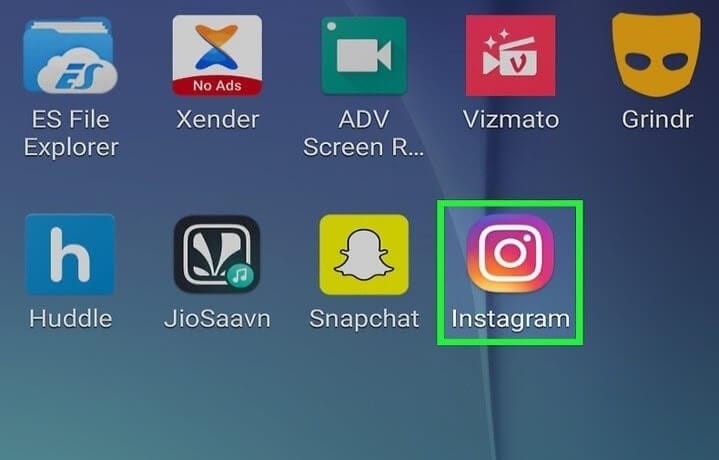
2. lépés: Koppintson a + ikonra: A fénykép feltöltéséhez kattintson az oldal alján megjelenő + ikonra. Ha rákattint az ikonra, a művelet a számítógép könyvtárába viszi. Ha már bent van, tegye meg a következő lépést.
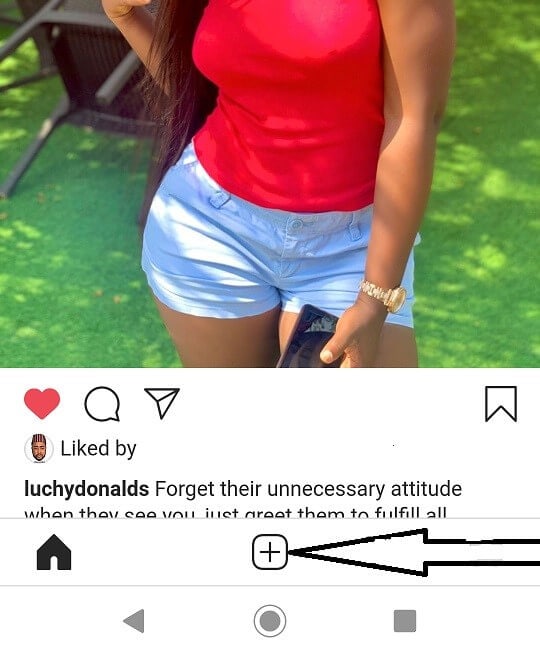
3. lépés: Válassza ki a képet: Ezen a ponton el kell döntenie, hogy pontosan melyik fotót szeretné feltölteni IG-fiókjába. Ha nincs meglévő fényképe, azonnal készíthet képet. Ha új fényképet szeretne készíteni, válassza ki az alábbi ikont. Több képet is kiválaszthat egyidejű feltöltéshez.
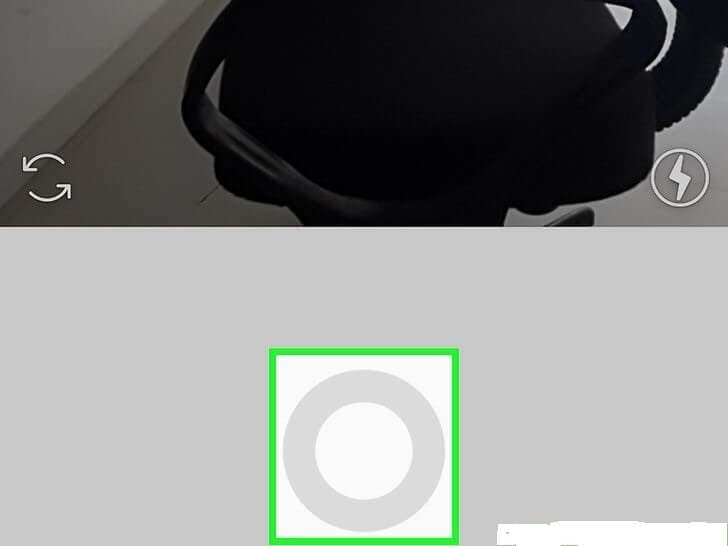
4. lépés: A fénykép módosítása: Előfordulhat, hogy a kép feltöltése előtt szerkeszteni vagy körbe kell vágnia. Attól függően, hogy mi tetszik, vízszintesen vagy függőlegesen is elkészítheti. Nyugodtan módosítsa a képet, ahogy tetszik, mert az Instagram ezt lehetővé teszi. Ezen a ponton a munka kész.
2. rész. Hogyan töltsünk fel Instagramra PC-ről a Vivaldi segítségével
A Vivaldi egy személyre szabott webböngésző, amely lehetővé teszi a felhasználók számára a közösségi oldalak gyors, mozgás közbeni elérését. Szeretné megtanulni a fényképek Vivaldi használatával való feltöltésének egyszerű trükkjeit? Ha igen, kövesse az alábbi egyszerű lépéseket.
1. lépés: Szerezze be a Vivaldi szoftvert: Töltse le a szoftvert a számítógépére, és futtassa a varázslón keresztül bizonyos funkciók, például könyvjelzők és beállítások importálásához.
2. lépés: Hozzon létre egy webpanelt: A következő lépés a látogatás www.instagram.com. A webhelyen kattintson a + ikonra (hasonlóan a fenti művelethez) a webpanel hozzáadásához. Észre fogja venni, hogy a mobil verzió megjelenik a böngésző bal oldalán. Jelentkezzen be fiókjába, és méretezze át az oldalsávot, amíg a mobilwebhely a kívánt módon nem illeszkedik.
3. lépés: Fénykép feltöltése: Még egyszer kattintson a + ikonra, amely a webhely alján található. Az ikonra kattintva engedélyezheti a fénykép kiválasztását a számítógépén. Ha elkészült, ízlése szerint módosíthatja a képet vagy képet. Például alkalmazhat egy szűrőt, hozzáadhat feliratot, címkéket, és feltöltheti a fényképet IG-fiókjába, ha végzett.
A fényképek Vivaldi használatával való feltöltésének az az előnye, hogy a böngésző lehetővé teszi az IG-fotók feltöltését a beállítások módosítása vagy a böngészőbővítmények letöltése nélkül.
3. rész: Fényképek feltöltése az Instagramba számítógépről a böngésző fejlesztői módjával
Ha Google Chrome-ot, Firefoxot vagy Safarit használ, megtanulhatja, hogyan tölthet fel fényképeket IG-fiókjába egy gyors és kényelmes trükk segítségével. Ez egy biztosíték! Bár a webhely mobilközpontú, mindig van mód a számítógépről való kikerülésre. Itt van, hogyan!
1. lépés: Nyissa meg a Fejlesztői eszközöket: Látogat www.instagram.com bármelyik fent említett webböngészőből. Ezt követően bejelentkezik a fiókjába. Továbblépve kattintson a jobb gombbal az oldalra, és válassza a Vizsgálat lehetőséget. Ha rákattint, automatikusan hozzáfér a Fejlesztői eszköz panelhez. Ha Windows operációs rendszerrel rendelkezik, használhatja a Ctrl + Shift + I billentyűkombinációt. Másrészt a Mac felhasználók sem maradnak ki, mert a Cmd + Option + I használatával végrehajthatják ugyanazt a műveletet. Most rengeteg HTML kódot fog látni.
2. lépés: Váltson mobilnézetre: A Fejlesztői eszköz bal felső sarkában az alábbi képen látható ikon látható. Az ikon úgy néz ki, mint egy mobiltelefon a számítógépen. Nézzen tovább egy olyan felület megjelenítéséhez, amely úgy tűnik, mintha mobiltelefont használna. Ne zárja be a felületet, mert ezzel visszaáll az asztali verzióra.
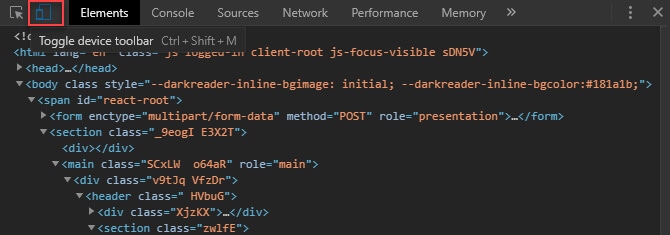
3. lépés: Töltse fel fényképét: Itt jön a lépés, amire vártál. A képernyő alján különféle lapok jelennek meg. Megjelenik a kezdőlap, frissítés, tetszik stb. Azonban a + ikonra kattintva a számítógép fájljaihoz (képekhez) jut. Alapértelmezés szerint az oldal lehetővé teszi a képek feltöltését JPEG formátumban. Más szóval, először módosítania kell a fényképet a kívánt formátumra, mielőtt folytatná az itt leírt lépéseket.
4. lépés: A fénykép módosítása: Mielőtt végül feltöltené a fényképet, tetszés szerint módosíthatja. Nyugodtan forgathatja, szerkesztheti és végezhet egyéb műveleteket. Válthat a teljes szélesség és a négyzet opció között is. Ez a te hívásod!
4. rész: A MirrorGo használatával fotókat tölthet fel az Instagramra a számítógépről
A MirrorGo egy professzionális eszköz, amelyet arra terveztek, hogy segítse a felhasználókat, amikor az a gond, hogy eszközüket nagyobb képernyőn használják. Más szóval, az eszköz alapvetően abban segít, hogy az emberek a számítógépükről irányítsák iPhone-jukat/Androidjukat. Használata teljesen egyszerű, és bármilyen Windows-verzión könnyedén működik. Az eszköz segítségével problémamentesen vezérelheti készülékét, tükrözheti azt, képernyőképeket készíthet, valamint kezelheti az értesítéseket a számítógépen. Ossza meg velünk, hogy ez az eszköz hogyan segíthet fényképeket feltölteni az Instagramba számítógépről.

Wondershare MirrorGo
Tükrözze Android készülékét számítógépére!
- játszani mobil játékok a számítógép nagy képernyőjén a MirrorGo segítségével.
- bolt screenshotok a telefonról a számítógépre.
- Több megtekintése értesítések egyszerre anélkül, hogy felvenné a telefont.
- használat android apps számítógépén a teljes képernyős élmény érdekében.
Lépés 1: Először is, mindössze annyit kell tennie, hogy felkeresi számítógépén a hivatalos webhelyet, és onnan letölti a MirrorGo-t. Ha kész, telepítse és sikeres telepítés után indítsa el.
Lépés 2: Győződjön meg arról, hogy jó Wi-Fi kapcsolatot használ. Most csatlakoztassa iPhone-ját és a számítógépét ugyanazzal a Wi-Fi-vel.
Lépés 3: Most az iPhone-on keresse meg a Képernyőtükrözés opciót, és válassza a „MirrorGo” lehetőséget a menüből.
Lépés 4: Engedélyezze a Bluetooth-t, és párosítsa az eszközt a számítógéppel. Ezután kapcsolja be az „AssistiveTouch” opciót iPhone-ján. Ezt a „Beállítások” > Kisegítő lehetőségek” > „Touch” menüben teheti meg, majd kapcsolja be az „AssistiveTouch” lehetőséget. Most már vezérelheti iPhone-ját a számítógép képernyőjén a laptop egér vagy érintőpad segítségével.
Következtetés
Ahogy korábban ígértük, már láttad, hogyan tölthetsz fel Instagram-fotót PC-ről nagyon egyszerű módon. Valójában ez a könnyen áttekinthető útmutató mindent részletesen tartalmaz, amit tudnia kell róla. Most már nem kell arcátlanul tartania fiókját, mert fényképek segítségével vonzóbbá teheti azt. Mindössze annyit kell tennie, hogy kövesse az útmutatóban leírt utasításokat. Szóval, minek halogatni? Tedd meg most!
Legfrissebb cikkek
